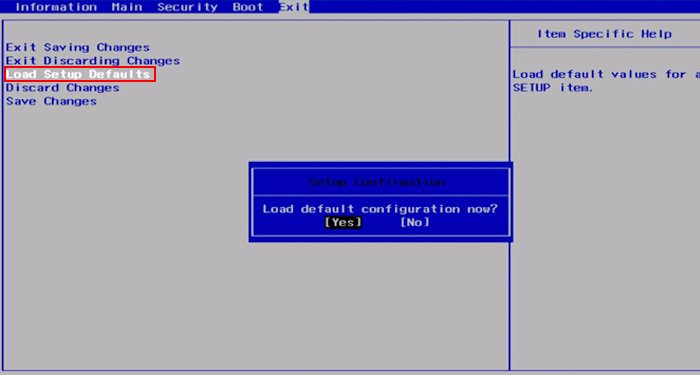Una suma de comprobación es un método de detección de errores que comprueba los conflictos entre dos partes. El error de suma de comprobación de CMOS generalmente significa que el sistema ha encontrado un problema debido a datos no coincidentes entre el CMOS y el BIOS.
El BIOS es el software de las placas base que carga el sistema operativo en la memoria principal. El CMOS, por otro lado, mantiene la configuración del BIOS cuando el sistema se apaga. Para guardar estas configuraciones, el CMOS usa una batería CMOS.

Por lo general, cuando la batería CMOS envejece o pierde energía, recibe el mensaje de error Suma de verificación CMOS durante la prueba POST.
¿Qué causa el error de suma de comprobación CMOS?
El conflicto entre los datos del BIOS y el CMOS generalmente provoca un error de suma de comprobación del CMOS. Estos conflictos generalmente ocurren cuando el CMOS no puede cargar sus configuraciones anteriores y tiene problemas para cargar la configuración del BIOS.
Además de esto, aquí hay algunas otras razones por las que ocurre el conflicto.
- Datos corruptos de CMOS
- Batería CMOS vieja
- Daño físico a la placa base
- Interrupción durante la actualización del BIOS
- Actualización de BIOS corrupta
Todos los mensajes de error de suma de comprobación
Dependiendo de cuál sea el problema con el BIOS o el CMOS, es posible que reciba el siguiente mensaje de error de suma de comprobación.
- Error de suma de comprobación de la ROM del BIOS
- Suma de comprobación CMOS incorrecta
- Error de verificación de CMOS Predeterminado cargado
- Sistema CMOS Checksum Bad – Configuración predeterminada utilizada
Cargado por defecto generalmente significa que la batería CMOS no está funcionando. Lo que significa que el CMOS no pudo guardar la configuración del BIOS, por lo que se aplicó la configuración predeterminada. Si ese es su caso, reemplazar la batería CMOS por una nueva resolverá el problema.
¿Cómo reparar el error de suma de comprobación CMOS?
Dependiendo de la causa del problema, aquí hay una lista de cosas que puede intentar para solucionar el error de suma de comprobación de CMOS.
Vuelva a colocar/reemplace la batería CMOS
Cuando la placa base no detecta la batería CMOS, existe una alta probabilidad de que obtenga el error de suma de comprobación CMOS. Cuando esto suceda, el sistema establecerá todas las configuraciones de su BIOS en los valores predeterminados.
Primero, verifique la orientación de la batería CMOS. Asegúrese de que la batería CMOS esté completamente dentro del zócalo de la batería CMOS. Si eso no funciona, vuelva a colocar la batería CMOS.
Aquí hay una guía detallada paso a paso sobre cómo quitar y volver a insertar la batería CMOS
- Apague la PC y retire el panel lateral para acceder a la placa base.
- Para quitar la batería CMOS, presione el bloqueo ubicado en el costado del zócalo de la batería CMOS.
- La batería ahora debería salirse del zócalo.
- Espere unos minutos antes de insertar la batería en el enchufe.
- Asegúrese de que el lado positivo de la batería esté hacia arriba.
Si volver a colocar el CMOS no soluciona el problema, puede ser que la batería esté agotada. En este caso, reemplace la batería CMOS por una nueva.
Restablecer BIOS
Restablecer el BIOS revertirá todas las configuraciones del BIOS a su estado predeterminado. Esto eliminará cualquier overclocking realizado en la PC, la fecha y la hora se restablecerán y el orden de arranque también se establecerá de manera predeterminada.
Si está seguro de que el problema no está en el CMOS, puede intentar restablecer el BIOS. Como un reinicio del BIOS revierte todas sus configuraciones y configuraciones a los valores predeterminados, puede resolver cualquier conflicto entre el CMOS y el BIOS.
Para realizar un reinicio del BIOS:
- Presione la tecla BIOS repetidamente durante el inicio. Esta tecla puede ser cualquiera de las teclas de función o la tecla Eliminar. Consulte el manual de la placa base para conocer la clave BIOS para su configuración.
- Navegue a través del BIOS y busque configuraciones denominadas cargar configuración predeterminada, cargar opciones predeterminadas o cargar configuraciones predeterminadas.
- Seleccione esta configuración.
- Guarde y salga del BIOS una vez que reinicie el BIOS
Actualizar BIOS

Algunos problemas de seguridad o el BIOS que no admite algunos componentes de hardware también pueden causar algún conflicto entre el CMOS y el BIOS. La actualización del BIOS hará que su placa base sea compatible con el hardware más nuevo. La actualización también puede traer algunas mejoras a la seguridad que podrían resolver el error de suma de comprobación de CMOS.
Habilitar detener si no hay errores
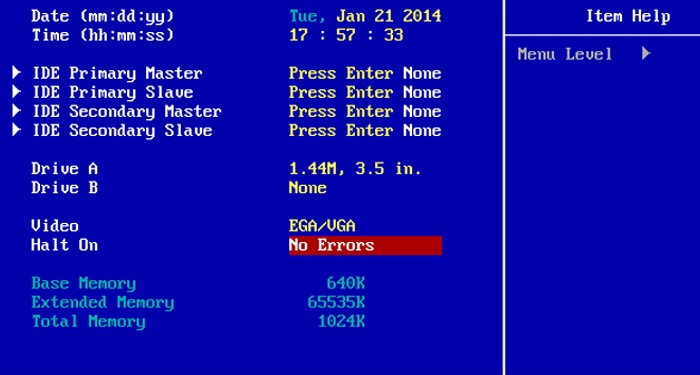
Con el BIOS, puede elegir qué errores detienen la autocomprobación de encendido. Puede ignorar el error y continuar con el proceso de ARRANQUE. Tenga en cuenta que realizar esto no resuelve el error de suma de comprobación de CMOS, pero el sistema ignora este error y carga el sistema operativo.
Puede encontrar cuatro parámetros para Halt On en su BIOS.
- Sin errores
- Todos los errores
- Todo menos el teclado
- Todo menos disquete/disquete
Si desea ignorar cualquier mensaje de error de la POST, seleccione Halt On como Sin errores. Sin embargo, no se recomienda establecer Halt On en esta configuración.